O que é
O agendamento de serviços, serve para facilitar na hora de agendar os alunos de sua empresa nos serviços como Avaliação Física, Prescrição de Treino, Avaliação Nutricionista e muito mais.
Observação: de acordo com o “Tipo de agendamento” é necessário habilitar permissões relacionadas a esses tipos. Para saber como habilitar as permissões do módulo treino, clique aqui.
Como fazer
1. No módulo Agenda, clique em “Agenda de serviços“;
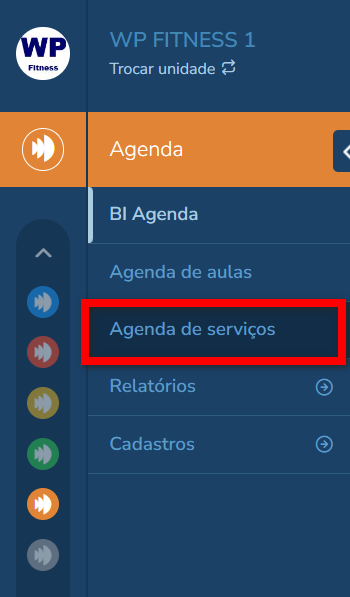
2. Será apresenta a Agenda de serviços, clique no botão “Ver Disponibilidades“;
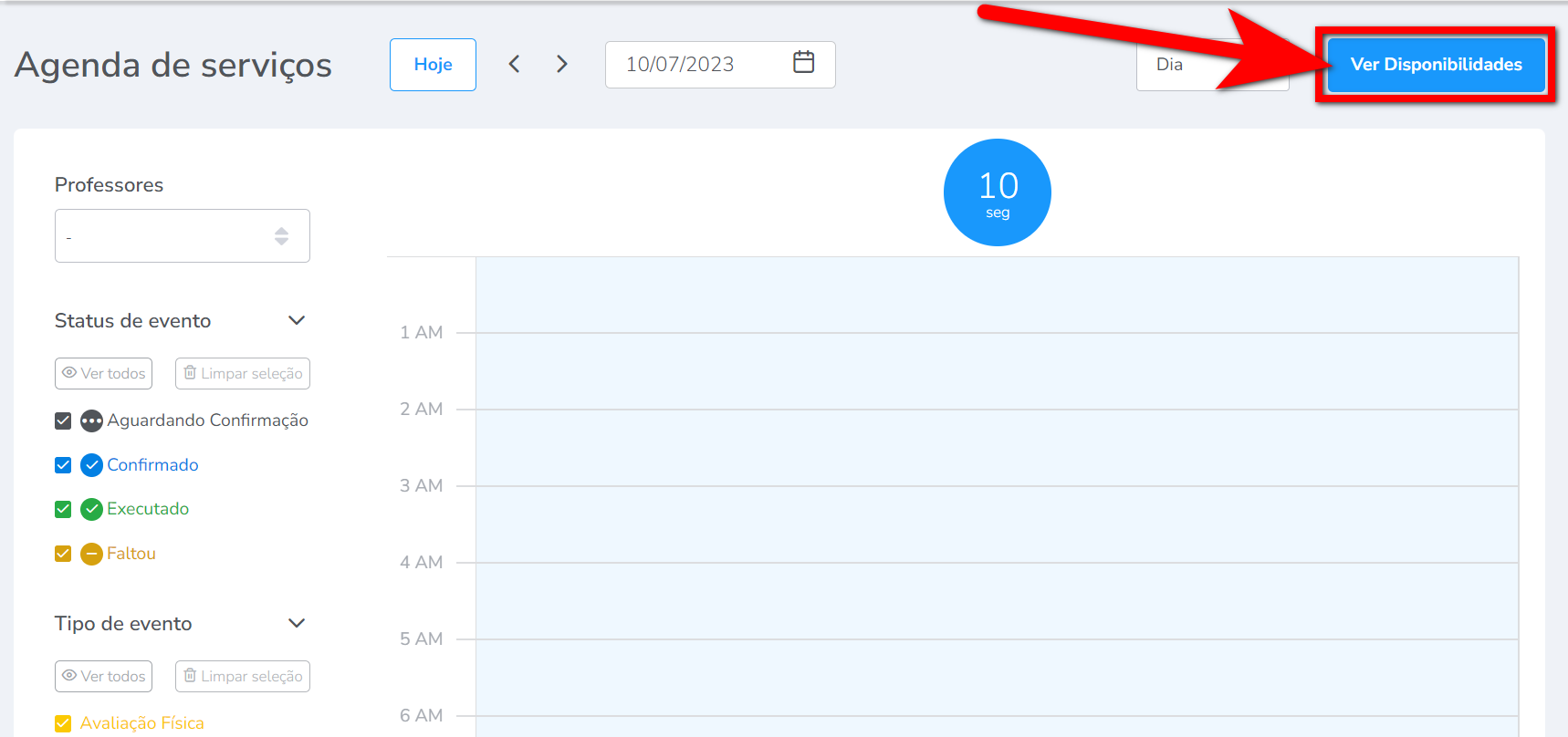
3. Ao apresentar a nova tela, o sistema exibirá uma gama de filtros, onde alguns devem ser selecionados para conseguir realizar o agendamento. Entenda cada filtro;
3.1. Na parte superior da tela;

- Hoje: visualizar apenas disponibilidades do dia;
- Setas
 : voltar ou avançar na visualização do dia ou semana;
: voltar ou avançar na visualização do dia ou semana; - Calendário: data específica que deseja visualizar as disponibilidades;
 : opção para visualizar a agenda por dia, ou pela semana;
: opção para visualizar a agenda por dia, ou pela semana;- Adicionar disponibilidade: cadastrar novas disponibilidades;
- Ver agendamentos: visualizar agendamentos já lançados.
3.2. Na lateral esquerda da tela.
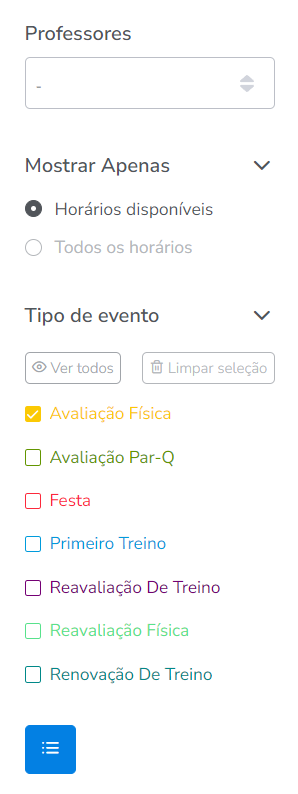
- Professores: quais colaboradores deseja visualizar as disponibilidades;
- Mostrar apenas: opção de escolha entre visualizar apenas os horários disponíveis ou todos os horários (para fazer um agendamento deve estar selecionada a opção horários disponíveis);
- Tipos de eventos: quais tipos de agendamentos deseja visualizar as disponibilidades (caso não selecione nenhuma opção o sistema não exibirá nenhuma disponibilidade);
- Log: consegue visualizar as informações do log referente as operações na Agenda.
4. Após aplicar todos os filtros desejados, localize e clique sobre a disponibilidade desejada;
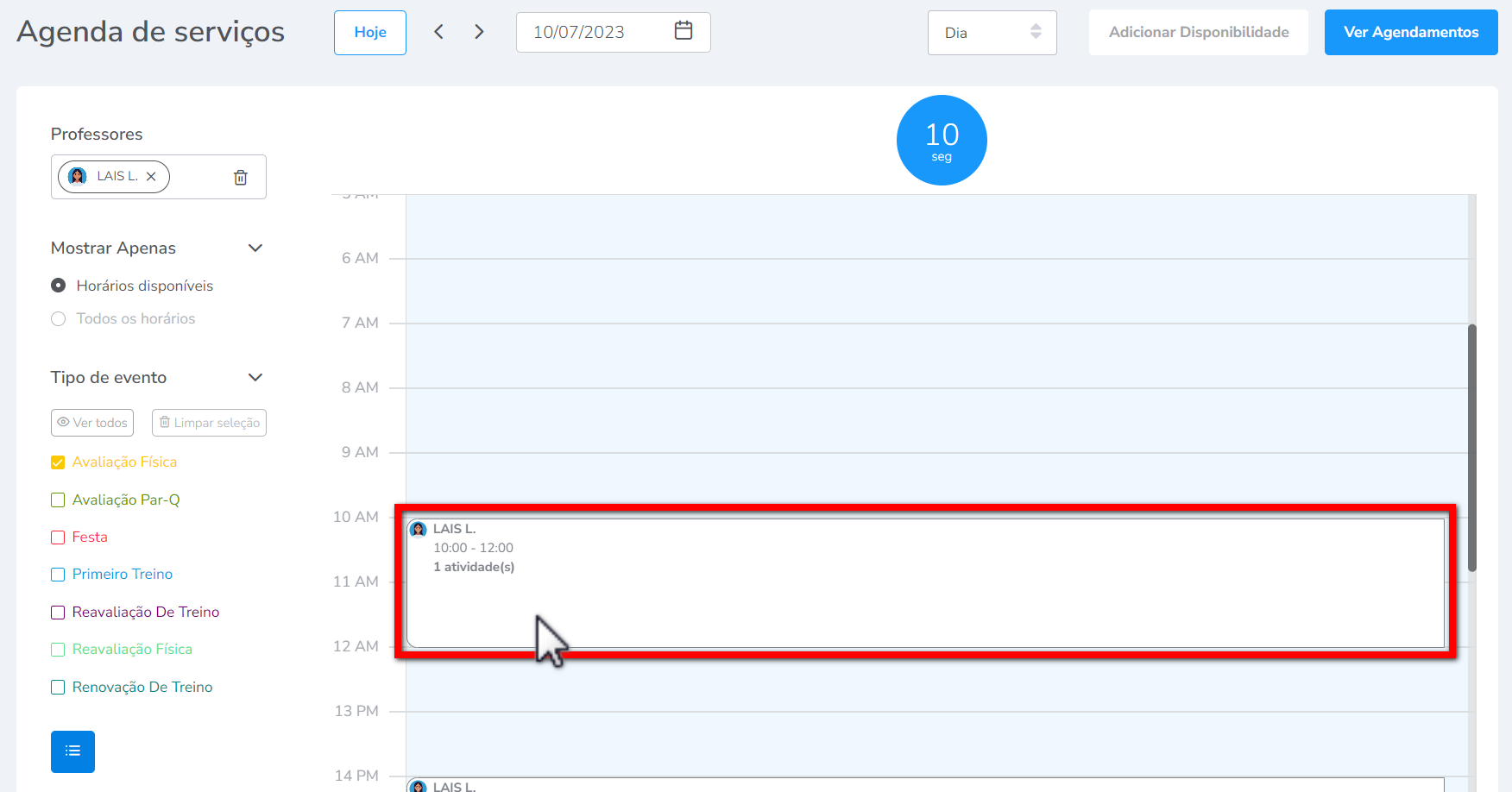
4.1. Em seguida, clique em “Incluir agendamento“;
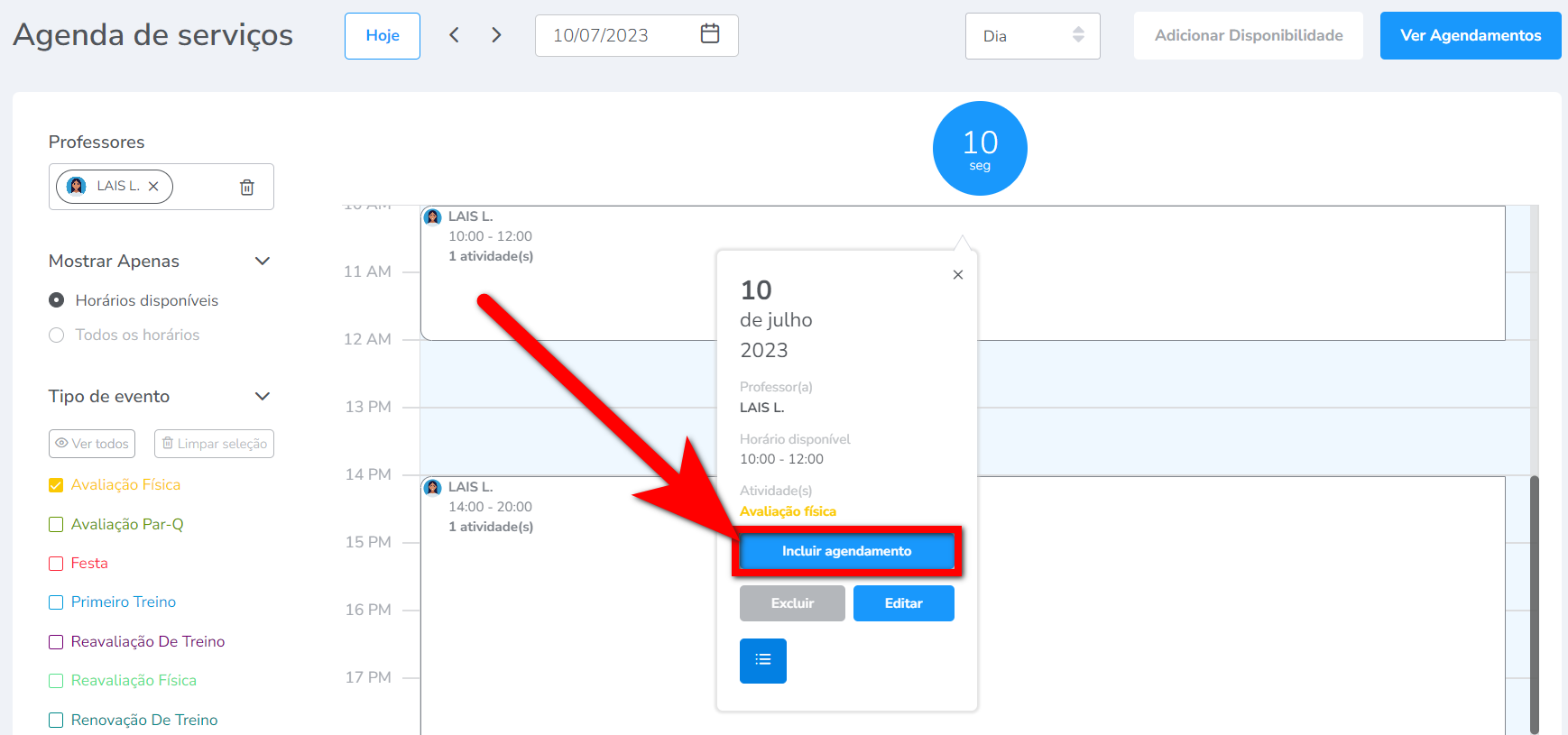
5. De acordo com o tipo de agendamento, serão apresentados os campos para adicionar o agendamento. Preencha os campos “Duração (minutos)” e no campo “Aluno” clique e localize o aluno desejado;
Atenção: se por acaso o campo “Duração (minutos)” não estiver preenchido, significa que a configuração do Tipo de Agendamento está definida como Livre ou Intervalo de tempo. Sendo assim a duração a preencher deve ser equivalente ao espaço de tempo do campo Horário disponível.
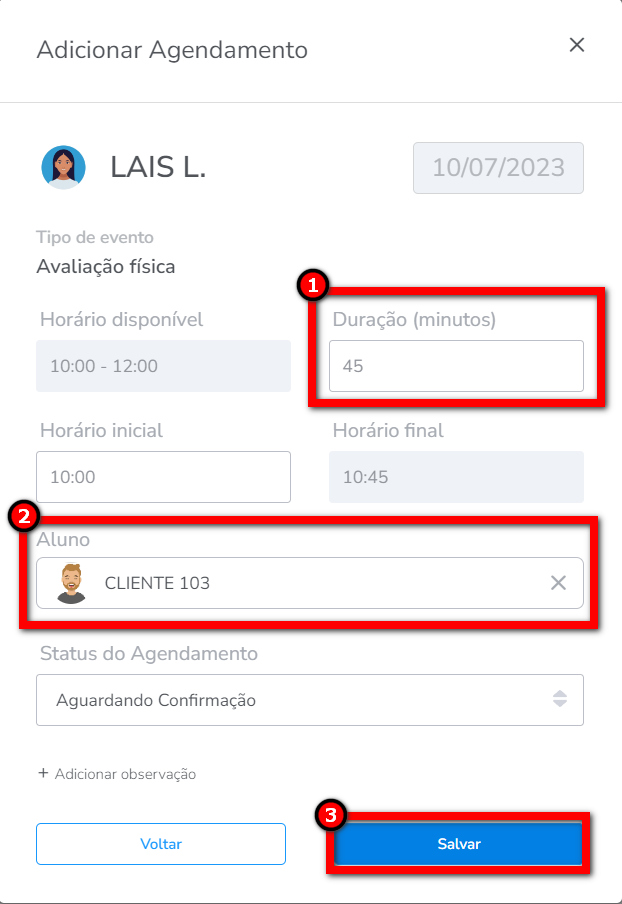
6. Clique em “Salvar“.
Saiba mais
Para saber como habilitar permissões associadas as Disponibilidades, clique aqui.
Para saber como realizar um agendamento de serviço, clique aqui.
Para saber como cadastrar disponibilidades na agenda de serviço, clique aqui.
Para saber como excluir Disponibilidade para os Tipos de Agendamento, clique aqui.
Para saber como desmarcar um agendamento de serviço para um aluno, clique aqui.